たぶん、あなたはデスクトップが好きではありません。たぶん、軽量のウィンドウマネージャーでさえあなたには過度に思えます。たぶん、あなたが実際に使用するのは、グラフィカルユーザーインターフェイス(GUI)アプリケーションまたは2つだけであり、それ以外の場合は、一日中端末に住んでいることに完全に満足しています。これらの感情の1つまたは複数がおなじみのように聞こえる場合は、Ratpoisonが解決策です。
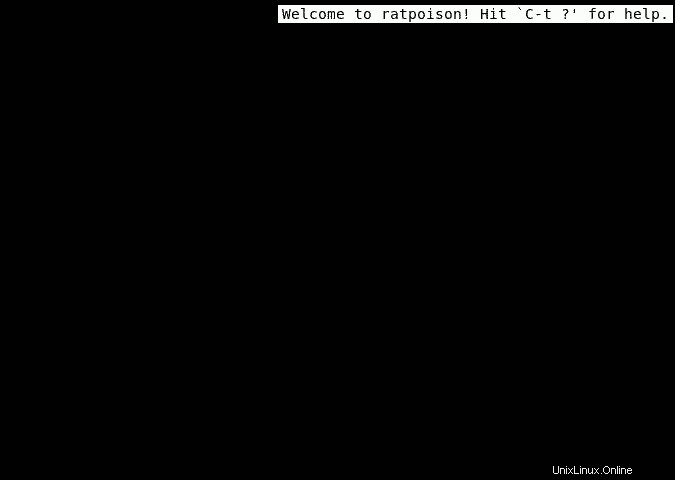
その他のLinuxリソース
- Linuxコマンドのチートシート
- 高度なLinuxコマンドのチートシート
- 無料のオンラインコース:RHELの技術概要
- Linuxネットワーキングのチートシート
- SELinuxチートシート
- Linuxの一般的なコマンドのチートシート
- Linuxコンテナとは何ですか?
- 最新のLinux記事
Ratpoisonウィンドウマネージャーは、GNUScreenをモデルにしています。すべてのウィンドウコントロールはキーボードショートカットを使用して実行されるため、ウィンドウを邪魔にならないように移動するためだけにマウスをつかむ必要はありません。トレードオフは、それが不可能なほどミニマルであり、便利なことに、その最大の強みでもあるということです。
ディストリビューションのソフトウェアリポジトリからRatpoisonをインストールします。インストール後、現在のデスクトップセッションからログアウトして、新しいデスクトップセッションにログインできるようにします。デフォルトでは、セッションマネージャー(セットアップに応じてKDM、GDM、LightDM、またはXDM)は引き続き以前のデスクトップにログインするため、ログインする前にそれをオーバーライドする必要があります。
GDMの場合:
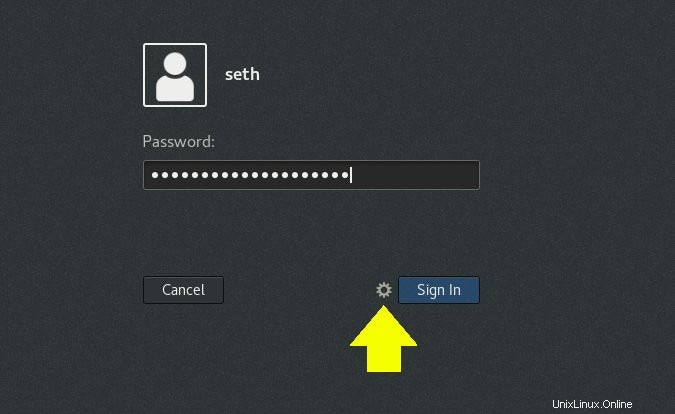
SDDMの場合:
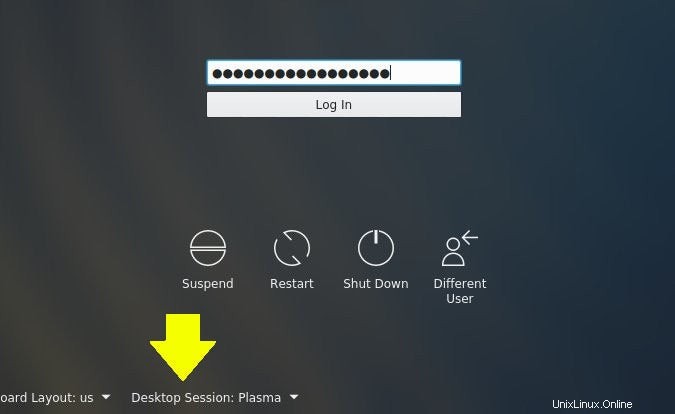
Ratpoisonに初めてログインすると、右上隅に Ctrl + tを押すことができることを示すテキストが表示された黒い画面が表示されます。 ヘルプが必要です。
Ratpoisonデスクトップにあるのはこれだけです。
Ratpoisonのドキュメントでは、キーボードコントロールにEmacsスタイルの表記法を使用しているため、この記事では同じ表記法を使用します。 EmacsやGNUScreenに慣れていない場合は、最初は混乱しているように見える可能性があるため、このスタイルの表記法を「デコード」する方法についての明示的な説明を次に示します。キーボードのControlキーはC-と書かれています 。 Ratpoisonのコマンドモードをトリガーするには、 C-tを押します。 、これは、 Ctrl + tを押すことを意味します 。
C-t以降 ショートカットを使用するとコマンドモードになります。他のキーシーケンスが続くことが予想されます。たとえば、xtermウィンドウを起動するには、 Ctrl + tを押します。 、Webブラウザで新しいタブを開くときと同じように、 cを押します。 。これは、最初は少し不自然に感じるかもしれません。これは、これまで使用していたキーボードショートカットのほとんどが、おそらく1つのアクションしか含まないためです。 Ratpoison(およびGNU ScreenとEmacs)には、2つが含まれることがよくあります。
おそらく最初に起動する必要があるアプリケーションは、Emacsまたはターミナルのいずれかです。
Ratpoisonでは、クリックするアプリケーションメニューやアイコンがないため、端末はコンピューターの他の部分への専用ゲートウェイです。デフォルトの端末は控えめなxtermであり、 C-t cで使用できます。 ショートカット( cを覚えています 「コンソール」の略です。
とにかくシェルを含むほとんどの機能を備えているので、私は通常、代わりにEmacsから始めます。 ターミナルとdired ファイル管理。 Ratpoisonで任意のアプリケーションを開始するには、 C-tを押します。 次に! (感嘆符)記号。これにより、画面の右上隅にプロンプトが表示されます。起動するアプリケーションのコマンドを入力し、戻るを押します。 または入力 起動します。
起動する各アプリケーションは、デフォルトで画面全体を引き継ぎます。つまり、urxvtが実行されていて、Emacsを起動すると、urxvtと対話できなくなります。 2つのアプリケーションウィンドウを切り替えるのは非常に一般的なタスクであるため、Ratpoisonは通常のRatpoisonコマンドと同じキーストロークに割り当てます: C-t C-t 。つまり、 Ctrl + tを押すということです 一度、次に Ctrl + t もう一度。これは、クイック Alt + Tab のデフォルト(少なくともKDEとGNOMEでは)の動作のようなトグルです。 。
開いているすべてのウィンドウを切り替えるには、 C-t nを使用します 次へ およびC-tp 前へ 。
Ratpoisonをフルスクリーンのビュースクリーンとして自由に使用できますが、私たちのほとんどは、一度に複数のウィンドウを表示することに慣れています。これを可能にするために、Ratpoisonでは、画面をフレームまたはタイルに分割し、各スペース内でアプリケーションを起動できます。
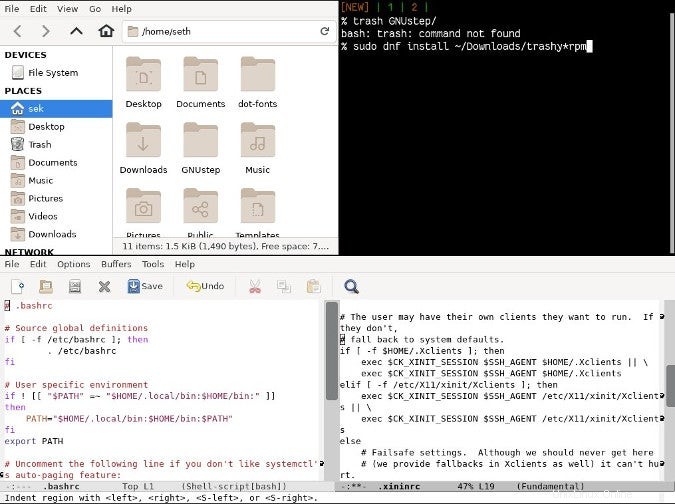
少なくとも1つのアプリケーションを開いた状態で、 C-t sを使用して画面を水平方向に分割できます。 (小文字の「s」)または垂直方向に C-t S (これは大文字の「S」です)。
別のフレームに切り替えるには、C-tタブを使用します 。
別のフレームを削除するには、 C-t Rを押します 。
Ratpoisonがいくつかの部分に分割されている場合のフレームの再配置は、 Ctrlを使用して行われます。 キーと対応する矢印 鍵。たとえば、画面の上半分に垂直方向の分割があり、下半分に1つのフレームがあるとします。アプリケーションが左上のフレームにあり、それを画面の下半分に移動する場合は、そのアプリケーションをアクティブにして(C-tタブを使用) そこにたどり着くには)— C-tを押します コマンドモードに入り、 C-Down (それは Ctrl 下矢印を使用 鍵)。アプリケーションは画面の下半分に移動し、下半分を占めていたアプリケーションは左上に移動します。
代わりに、そのアプリケーションを右上のフレームに移動するには、 C-t Rightを押します。 ( Ctrl 右矢印 キー)。
左上のフレームを完全に削除するには、 C-t Rを使用します 。これはフレーム内のアプリケーションを強制終了するのではなく、ビューポートからフレームを削除するだけです。かつてフレームを占有していたアプリケーションはバックグラウンドに送信され、通常どおりウィンドウを循環することでアクセスできます( C-t n 、たとえば)。
Ratpoisonは、初期の(しかし現在の)タイル型ウィンドウマネージャーの優れた例です。他のウィンドウマネージャーも存在し、一部のデスクトップは、タイリング機能を提供することでこの伝統から概念を借りています(たとえば、KDEのKWinには、デスクトップ全体にタイルで新しいウィンドウを生成するオプションがあります)。
タイル型ウィンドウマネージャーを使用したことがない場合は、少なくとも1回は試してみてください。まず、Ratpoisonを使用することを目標にします。次に、マウスを使わずに午後を過ごすことを目標にします。一度コツをつかむと、どれだけ早く仕事ができるかに驚くかもしれません。